win10开机自动启动无线热点怎么关闭?win10开机自动开启移动热点如何关闭
更新时间:2024-07-10 16:09:03作者:runxin
虽然win10电脑内置有无线热点功能,能够实现区域内无线网络的覆盖需求,可是在有安装路由器设备的情况下,每次在启动win10电脑时,却总是会遇到移动热点功能自动开启的问题,对此win10开机自动启动无线热点怎么关闭呢?下面就是win10开机自动开启移动热点如何关闭全部内容。
具体方法如下:
1、同时按下【Windows+R】键,打开【运行】,输入【services.msc】,点击确定打开【服务】
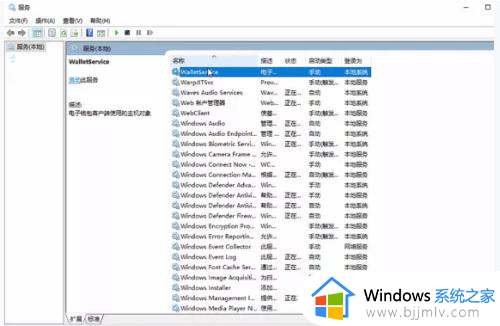
2、在【服务】中,下滑找到并双击打开【Windows移动热点服务】。
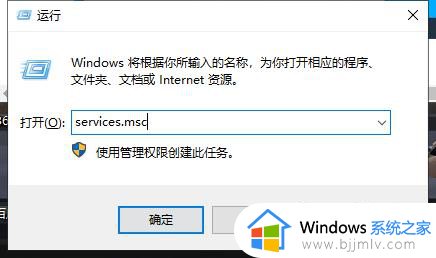
3、在双击打开的窗口中,点击【启动类型】,设置为需求的启动类型,点击【确定】保存。
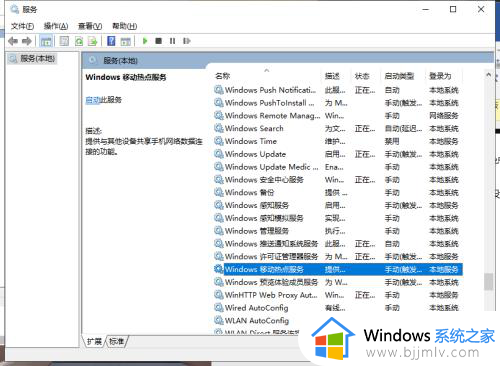
以上就是小编带来的win10开机自动开启移动热点如何关闭全部内容了,有遇到过相同问题的用户就可以根据小编的步骤进行操作了,希望能够对大家有所帮助。
win10开机自动启动无线热点怎么关闭?win10开机自动开启移动热点如何关闭相关教程
- Win10移动热点设置后自动关闭怎么办 Win10移动热点自动关闭怎么解决
- win10怎样关闭开机自启动项 win10如何关闭开机自动启动项
- 终于解决win10热点自动关闭的方法 win10开热点自动关闭如何解决
- win10移动热点老是自动关闭怎么办 win10热点经常自动关闭解决方法
- win10如何关闭开机自启动项 win10开机自启动项怎么关闭
- win10关闭开机自启动项方法 win10怎么关闭开机自启动
- win10开机自启动程序关闭方法 win10怎么关闭开机自启动项
- win10如何关闭开机自启动项 win10开机自动启动程序哪里设置
- win10关闭开机启动项设置教程 win10如何关闭开机自启动软件
- win10关闭onedrive开机启动设置方法 win10如何关闭onedrive开机自启动
- win10如何看是否激活成功?怎么看win10是否激活状态
- win10怎么调语言设置 win10语言设置教程
- win10如何开启数据执行保护模式 win10怎么打开数据执行保护功能
- windows10怎么改文件属性 win10如何修改文件属性
- win10网络适配器驱动未检测到怎么办 win10未检测网络适配器的驱动程序处理方法
- win10的快速启动关闭设置方法 win10系统的快速启动怎么关闭
win10系统教程推荐
- 1 windows10怎么改名字 如何更改Windows10用户名
- 2 win10如何扩大c盘容量 win10怎么扩大c盘空间
- 3 windows10怎么改壁纸 更改win10桌面背景的步骤
- 4 win10显示扬声器未接入设备怎么办 win10电脑显示扬声器未接入处理方法
- 5 win10新建文件夹不见了怎么办 win10系统新建文件夹没有处理方法
- 6 windows10怎么不让电脑锁屏 win10系统如何彻底关掉自动锁屏
- 7 win10无线投屏搜索不到电视怎么办 win10无线投屏搜索不到电视如何处理
- 8 win10怎么备份磁盘的所有东西?win10如何备份磁盘文件数据
- 9 win10怎么把麦克风声音调大 win10如何把麦克风音量调大
- 10 win10看硬盘信息怎么查询 win10在哪里看硬盘信息
win10系统推荐